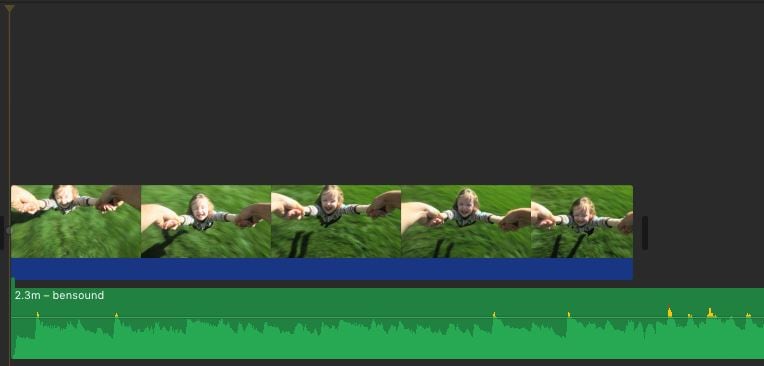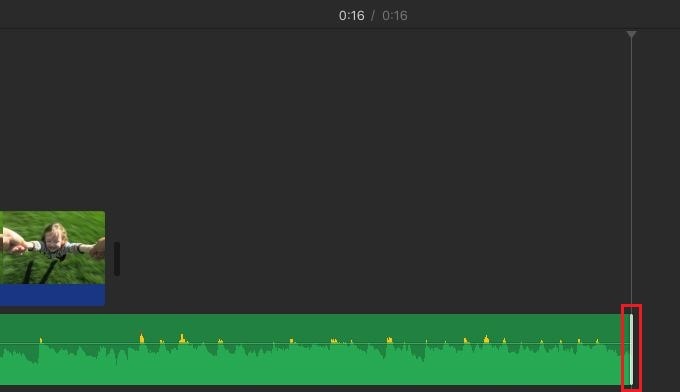- iMovie Tuto
- Essai gratuit Essai gratuit
Comment ajouter une musique de fond dans iMovie
May 09, 2025• Solutions prouvées
Parfois, une vidéo serait excellente avec un peu de musique en fond, par exemple, une vidéo de mariage avec une marche nuptiale en fond.
iMovie vous donne l'option d'ajouter de la musique de fond à votre projet. Avec un peu de musique de fond , vous pouvez donner à vos vidéos un air plus professionnel. Suivez ce tutoriel iMovie sur la façon d'ajouter de la musique de fond avec iMovie pour améliorer directement le rendu de vos vidéos.
Dans cet article, nous vous offrons deux solutions. La première est d'utiliser iMovie pour ajouter votre musique, la seconde est d'utiliser une alternative à iMovie, Wondershare Filmora.
Vous pourriez aussi aimer : iMovie pour Windows: 10 meilleures alternatives à iMovie pour Vous >>
Partie 1: Comment ajouter de la musique de fond avec iMovie
Il est très facile d'ajouter de la musique de fond à une vidéo avec iMovie. Si les fonctionnalités limitées ne vous dérangent pas, iMovie devrait couvrir vos besoins.
Étape 1: Créer un projet
Ouvrir votre projet iMovie, cliquez sur fichier, et choisissez Importer un Media pour créer un nouveau projet iMovie.
Naviguez pour trouver la musique que vous souhaitez utiliser dans votre projet, vous pouvez aussi utiliser la barre de recherche pour trouver votre fichier via son nom. Vous pouvez ajouter plusieurs clips musicaux directement depuis votre bibliothèque iTunes. Si vous voulez de la musique libre de droits pour votre vidéo, vous pourrez trouver le meilleur stock de musiques ici.
Étape 2: Ajouter la musique en fond
Après avoir trouvé la musique que vous voulez ajouter en fond, il faut maintenant l'ajouter à vos vidéos.
Pour ajouter la musique en fond de votre projet iMovie, effectuez un simple glisser-déposer dans votre projet, en vous assurant de ne pas la glisser sur une piste vidéo. Relâchez le bouton de la souris quand vous voyez le symbole vert d'ajout (+) pour ajouter la musique en fond de votre projet iMovie. Le fond ajouté sera en vert, pour montrer que c'est la musique de fond, et commencera au début de votre projet iMovie.
Pour ajouter la musique à certaines parties de la vidéo, glissez la musique sous la vidéo jusqu'où vous aimeriez qu'elle commence et relâchez le bouton de la souris quand vous voulez le symbole vert d'ajout (+). Vous pouvez sélectionner la piste audio pour voir les bordures devenir grises. Vous pouvez ensuite tirer dessus pour réduire ou étendre la musique de fond.
Étape 3: Ajuster la musique de fond
Maintenant vous pouvez éditer et ajuster la musique de fond pour qu'elle commence au milieu de la chanson, etc.. Choisissez la piste audio qui contient la musique de fond, effectuez un clic droit et choisissez "Show Clip Trimmer" (Rogner le clip), "Trim to Playhead" (rogner jusqu'à la tête de lecture) pour personnaliser votre musique de fond dans iMovie. Vous pouvez rogner la musique, ajuster le volume et générer des effets de fondu, etc.
Partie 2: Comment ajouter de la musique de fond avec l'alternative à iMovie, Wondershare Filmora
Pour appliquer un effet audio ou vidéo pour polir votre vidéo, vous pouvez utiliser le programme qui sert d'alternative à iMovie : Wondershare Filmora pour Mac. C'est un logiciel montage vidéo bien plus puissant qui propose un grand nombre d'effets audio, visuels (libres de droits) et encore plus de fonctionnalités que vous pouvez utiliser pour ajouter un air Hollywoodien à votre vidéo.
Le système de gestion de pistes multi-audio vous permettra d'ajouter plusieurs fichiers audio simultanément à une vidéo, ce qui veut dire que vous pouvez y ajouter votre musique de fond, une voix-off, et d'autres bruitages en quelques clics. De plus, il y a plus de 300 effets disponibles, et vous pouvez utiliser les musiques intégrées sans vous inquièter des problèmes de copyright. Ci-dessous, nous vous expliquons comment faire pas à pas.
Regardons le tutoriel ci-desssous pour apprendre comment ajouter de la musique de fond avec l'alternative à iMovie, Wondershare Filmora.
Wondershare Filmora, un logiciel de montage vidéo gratuit, a remporté les Microsoft Store Editor's Choice Awards en 2022. Plus de 80 millions d'utilisateurs fidèles à travers le monde utilisent Filmora pour éditer des vidéos. En plus d'ajouter de la musique de fond aux vidéos, Wondershare Filmora fournit également de nombreuses fonctions d'édition vidéo gratuites courantes.
Wondershare Filmora, un logiciel simple, gratuit mais puissant pour rendre le montage vidéo plus efficace ! Vous pouvez télécharger et essayer Filmora gratuitement via les liens suivants :
 Garantie de téléchargement sécurisé, zéro logiciel malveillant
Garantie de téléchargement sécurisé, zéro logiciel malveillant
Étape 1: Importer votre vidéo et fichiers musicaux
Après avoir lancé Filmora, utilisez le navigateur pour charger votre vidéo et vos musiques depuis votre bibliothèque iTunes, iMovie etc. Puis glissez la vidéo à la piste vidéo et la musique à la piste audio.

Étape 2: Ajouter et éditer vos fichiers audio
Glissez le clip audio pour le faire correspondre à votre vidéo. Vous pouvez aussi cliquer sur "Rogner" sur la barre d'outil pour retirer les parties non désirées. Puis double-cliquez sur le fichier musical pour ajuster la hauteur, le volume, la vitesse, le fondu... comme vous le souhaitez.

Étape 3: Exporter ou partager vos fichiers
Après avoir ajouté la musique à votre vidéo; cliquez sur Lecture pour voir l'effet. Si vous êtes satisfait, cliquez sur le bouton "Exporter" pour sauvegarder votre fichier. Il peut être sauvegarder sous différents formats, mis en ligne sur YouTube ou gravé sur un DVD.

En lien : Comment Retirer le Bruit de Fond d'une Vidéo.
FAQ sur l'ajout de musique dans iMovie
1. Comment ajouter une musique de fond sous iMovie ?
Une fois le fichier audio importé dans iMovie, vous pouvez simplement le glisser-déposer jusqu'à la piste audio de la frise. Les pistes Audio sont sous les pistes vidéo et vous avez juste à vous assurer que la piste audio que vous souhaitez utiliser soit située juste en dessous de la piste vidéo. De plus, assurez-vous que la durée de l'audio coincide avec la durée de la vidéo.
2. Comment ajouter une musique de fond sous iMovie depuis un iPhone ?
Ajouter de la musique de fond dans iMovie depuis un iPhone est très simple puisque vous n'avez qu'à appuyer sur l'icône (+) et choisir l'option Audio depuis le menu. vous pourrez ensuite naviguer dans le menu Thèmes Musicaux et appuyer sur le bouton "Utiliser" une fois que vous avez trouvé la musique que vous souhaitez utiliser. Sinon, vous pouvez toujours importer une musique depuis votre collection iTunes.
3. Comment obtenir des musiques de fond pour iMovie ?
Importer un fichier audio depuis votre bibliothèque iTunes est probablement la façon la plus simple et la plus rapide d'obtenir une musique pour le projet sur lequel vous travaillez. Cependant, si vous ne trouvez pas de musiques qui correspondent à vos besoins, vous pouvez toujours en trouver une sur les sites de Stock.
4. Comment changer une musique de fond dans iMovie ?
Au cas où la musique que vous avez choisi ne corresponde pas à votre prise vidéo, vous pouvez simplement supprimer la piste audio de la frise et la remplacer par un autre fichier. Glissez simplement un autre fichier audio depuis l'onglet Média et déposez-le sur la piste audio de la frise.
Conclusion
En tant que logiciel montage vidéo intégré à Mac, iMovie joue un rôle important dans le montage vidéo.
Cependant, si vous souhaitez essayer de nouvelles fonctionnalités et faire un montage vidéo avec des effets saisissants, iMovie sera trop simpliste. Nous aimerions vous recommander Filmora. Il pourra vous aider à personnaliser des effets audio et faire un montage des fichiers musiques libres de droits facilement. Filmora peut facilement répondre à tous vos besoins.
Si les informations ci-dessus ne correspondent pas à votre version de iMovie, veuillez nous laisser un commentaire.
En lien : Comment accélérer et ralentir des clips vidéos avec iMoviee
Wondershare Filmora, un logiciel simple, gratuit mais puissant pour rendre le montage vidéo plus efficace ! Vous pouvez télécharger et essayer Filmora gratuitement via les liens suivants :
 Garantie de téléchargement sécurisé, zéro logiciel malveillant
Garantie de téléchargement sécurisé, zéro logiciel malveillant